AVZ — это… Что такое AVZ?
AVZ — бесплатная антивирусная программа.
Помимо стандартных сканеров (с эвристическим анализатором) и ревизора включает в себя ряд средств автоматизации удаления вредоносного кода, часть из которых являются нетипичными (на 2007 год) и предоставляют достаточно грамотному пользователю расширенные средства контроля.
Программа была разработана Олегом Зайцевым. С 2007 года Олег работает[1] в Лаборатории Касперского и остаётся единственным разработчиком AVZ. Используемые в AVZ наработки и технологии вошли в основные продукты Лаборатории Касперского — Kaspersky Internet Security 2009/2010 и Kaspersky for Windows Workstations 6 MP4.
Назначение
Программа служит для нахождения и удаления:
Программу также применяют для создания логов, полезных при запросе помощи на антивирусных форумах.
Средства, встроенные в AVZ[2]
- Микропрограммы эвристической проверки системы
- Микропрограммы проводят поиск известных spyware и вирусов по косвенным признакам — на основании анализа реестра, файлов на диске и в памяти.
- Обновляемая база безопасных файлов
- В неё входят цифровые подписи десятков тысяч системных файлов и файлов известных безопасных процессов. База подключена ко всем системам AVZ и работает по принципу «свой/чужой» — безопасные файлы не вносятся в карантин, для них заблокировано удаление и вывод предупреждений, база используется антируткитом, системой поиска файлов, различными анализаторами. В частности, встроенный диспетчер процессов выделяет безопасные процессы и сервисы цветом, поиск файлов на диске может исключать из поиска известные файлы (что очень полезно при поиске на диске троянских программ).
- Детектор руткитов (встроенный)
- Поиск руткитов идёт без применения сигнатур, на основании исследования базовых системных библиотек на предмет перехвата их функций. AVZ может не только обнаруживать руткиты, но и производить корректную блокировку работы руткитов. Противодействие руткитам распространяется на все сервисные функции AVZ, в результате сканер AVZ может обнаруживать маскируемые процессы, система поиска в реестре «видит» маскируемые ключи и т. п. Антируткит снабжён анализатором, который проводит обнаружение процессов и сервисов, маскируемых руткитами. Особенностью системы противодействия руткитам является её работоспособность в Windows 9x. Другой особенностью является универсальная система обнаружения и блокирования KernelMode руткитов, работоспособная под Windows NT, Windows 2000 pro/server, XP, XP SP1, XP SP2, XP SP3, Windows 2003 Server, Windows 2003 Server SP1.
- Детектор клавиатурных шпионов и троянских DLL
- Поиск кейлогеров и троянских DLL ведётся на основании анализа системы без применения базы сигнатур, что позволяет достаточно уверенно детектировать заранее неизвестные троянские DLL и кейлогеры.
- Нейроанализатор
- Помимо сигнатурного анализатора, AVZ содержит нейроэмулятор, который позволяет производить исследование подозрительных файлов при помощи нейронной сети. В настоящее время нейросеть применяется в детекторе кейлогеров.
- Анализатор Winsock SPI/LSP настроек (встроенный)
- Позволяет проанализировать настройки, диагностировать возможные ошибки в настройке и произвести автоматическое лечение. Возможность автоматической диагностики и лечения полезна для начинающих пользователей (в утилитах типа LSPFix автоматическое лечение отсутствует). Для исследования SPI/LSP вручную в программе имеется специальный менеджер настроек LSP/SPI. На работу анализатора Winsock SPI/LSP распространяется действие антируткита.
- Диспетчер процессов, сервисов и драйверов (встроенный)
- Предназначен для изучения запущенных процессов и загруженных библиотек, запущенных сервисов и драйверов. На работу диспетчера процессов распространяется действие антируткита (как следствие — он «видит» маскируемые руткитом процессы). Диспетчер процессов связан с базой безопасных файлов AVZ, опознанные безопасные и системные файлы выделяются цветом.
- Утилита для поиска файлов на диске (встроенная)
- Позволяет искать файл по различным критериям, возможности системы поиска превосходят возможности системного поиска. На работу системы поиска распространяется действие антируткита (как следствие — поиск «видит» маскируемые руткитом файлы и может удалить их), фильтр позволяет исключать из результатов поиска файлы, опознанные AVZ как безопасные. Результаты поиска доступны в виде текстового протокола и в виде таблицы, в которой можно пометить группу файлов для последующего удаления или помещения в карантин.
- Утилита для поиска данных в реестре (встроенная)
- Позволяет искать ключи и параметры по заданному образцу, результаты поиска доступны в виде текстового протокола и в виде таблицы, в которой можно отметить несколько ключей для их экспорта или удаления. На работу системы поиска распространяется действие антируткита (как следствие — поиск «видит» маскируемые руткитом ключи реестра и может удалить их).
- Анализатор открытых портов TCP/UDP (встроенный)
- На него распространяется действие антируткита, в Windows XP для каждого порта отображается использующий порт процесс. Анализатор опирается на обновляемую базу портов известных троянских/Backdoor программ и известных системных сервисов. Поиск портов троянских программ включён в основной алгоритм проверки системы — при обнаружении подозрительных портов в протокол выводятся предупреждения с указанием, каким троянских программам свойственно использование данного порта.
- Анализатор общих ресурсов, сетевых сеансов и открытых по сети файлов (встроенный)
- Работает в Windows 9x и в NT/2k/XP.
- Анализатор Downloaded Program Files (DPF) (встроенный)
- Отображает элементы DPF, подключён ко всем системам AVZ.
- Микропрограммы восстановления системы
- Микропрограммы проводят восстановления настроек Internet Explorer, параметров запуска программ и иные системные параметры, повреждаемые вредоносными программами. Восстановление запускается вручную, восстанавливаемые параметры указываются пользователем.
- Эвристическое удаление файлов
- Суть его состоит в том, что если в ходе лечения удалялись вредоносные файлы и включена эта опция, то производится автоматическое исследование системы, охватывающее классы, BHO, расширения IE и Проводника, все доступные AVZ виды автозапуска, Winlogon, SPI/LSP и т. п. Все найденные ссылки на удалённый файл автоматически вычищаются с занесением в протокол информации о том, что конкретно и где было вычищено. Для этой чистки активно применяется движок микропрограмм лечения системы.
- Проверка архивов
- Начиная с версии 3.60, AVZ поддерживает проверку архивов и составных файлов. На настоящий момент проверяются архивы формата ZIP, RAR, CAB, gzip, tar; письма электронной почты и MHT-файлы; CHM-архивы.
- Проверка и лечение потоков NTFS
- Проверка NTFS-потоков включена в AVZ начиная с версии 3.75.
- Скрипты управления
- Позволяют администратору написать скрипт, выполняющий на ПК пользователя набор заданных операций. Скрипты позволяют применять AVZ в корпоративной сети, включая его запуск в ходе загрузки системы.
- Анализатор процессов
- Анализатор использует нейросети и микропрограммы анализа, он включается при включении расширенного анализа на максимальном уровне эвристики и предназначен для поиска подозрительных процессов в памяти.
- Система AVZGuard
- Предназначена для борьбы с трудноудалимыми вредоносными программами, может кроме AVZ защищать указанные пользователем приложения, например, другие антишпионские и антивирусные программы.
- Система прямого доступа к диску для работы с заблокированными файлами
- Работает на FAT16/FAT32/NTFS, поддерживается на всех операционных системах линейки NT, позволяет сканеру анализировать заблокированные файлы и помещать их в карантин.
- Драйвер мониторинга процессов и драйверов AVZPM
- Предназначен для отслеживания запуска и остановки процессов и загрузки/выгрузки драйверов для поиска маскирующихся драйверов и обнаружения искажений в описывающих процессы и драйверы структурах, создаваемых DKOM-руткитами.
- Драйвер Boot Cleaner
- Предназначен для выполнения чистки системы (удаление файлов, драйверов и служб, ключей реестра) из KernelMode. Операция чистки может выполняться как в процессе перезагрузки компьютера, так и в ходе лечения.
Примечания
Ссылки
Как пользоваться AVZ

Современные антивирусы обросли различными дополнительными функционалами настолько сильно, что у некоторых пользователей возникают вопросы в процессе их использования. В данном уроке мы расскажем вам обо всех ключевых особенностях работы антивируса AVZ.
Скачать последнюю версию AVZ
Возможности AVZ
Давайте рассмотрим как можно подробнее на практических примерах, что из себя представляет AVZ. Основного внимания обычного пользователя заслуживают следующие его функции.
Проверка системы на наличие вирусов
Любой антивирус должен уметь выявлять на компьютере вредоносное ПО и разбираться с ним (лечить или удалять). Естественно, что данная функция присутствует и в AVZ. Давайте посмотрим на практике, что из себя представляет подобная проверка.
- Запускаем AVZ.
- На экране появится небольшое окошко утилиты. В области, отмеченной на скриншоте ниже, вы найдете три вкладки. Все они относятся к процессу поиска уязвимостей на компьютере и содержат разные опции.
- На первой вкладке «Область поиска» вам необходимо отметить галочками те папки и разделы жесткого диска, которые вы хотите просканировать. Немного ниже вы увидите три строки, которые позволяют включить дополнительные опции. Ставим отметки напротив всех позиций. Это позволит произвести специальный эвристический анализ, просканировать дополнительно запущенные процессы и выявить даже потенциально опасное программное обеспечение.
- После этого переходим во вкладку «Типы файлов». Тут вы сможете выбрать, какие данные утилите следует сканировать.
- Если вы делаете рядовую проверку, то достаточно отметить пункт «Потенциально опасные файлы». Если же вирусы пустили корни глубоко, тогда следует выбрать «Все файлы».
- AVZ помимо обычных документов с легкостью сканирует и архивы, чем не могут похвастаться многие другие антивирусы. В данной вкладке как раз включается или отключается данная проверка. Рекомендуем убрать галочку напротив строки проверки архивов большого объема, если вы хотите достичь максимального результата.
- В общей сложности у вас вторая вкладка должна выглядеть следующим образом.
- Далее заходим в последний раздел «Параметры поиска».
- В самом верху вы увидите вертикальный ползунок. Сдвигаем его полностью вверх. Это позволит утилите реагировать на все подозрительные объекты. Кроме того, включаем проверку перехватчиков API и RootKit, поиск кейлогеров и проверку настроек SPI/LSP. Общий вид последней вкладки у вас должен быть приблизительно такой.
- Теперь необходимо настроить действия, которые AVZ будет предпринимать при обнаружении той или иной угрозы. Для этого сперва необходимо поставить отметку напротив строки «Выполнять лечение» в правой области окна.
- Напротив каждого типа угроз мы рекомендуем поставить параметр «Удалять». Исключение составляют только угрозы типа «HackTool». Тут мы советуем оставить параметр «Лечить». Кроме того, поставьте отметки напротив двух строк, которые расположены ниже перечня угроз.
- Второй параметр позволит утилите скопировать небезопасный документ в специально отведенное место. Вы сможете потом просмотреть все содержимое, после чего смело удалить. Это сделано для того, чтобы вы могли из списка зараженных данных исключить те, которые на самом деле таковыми не являются (активаторы, генераторы ключей, паролей и так далее).
- Когда все настройки и параметры поиска будут выставлены, можно приступать к самому сканированию. Для этого следует нажать соответствующую кнопку «Пуск».
- Начнется процесс проверки. Ее прогресс будет отображаться в специальной области «Протокол».
- Спустя некоторое время, которое зависит от объема проверяемых данных, сканирование завершится. В протоколе появится сообщение о завершении операции. Тут же будет указано общее время, затраченное на анализ файлов, а также статистика проверки и выявленных угроз.
- Нажав на кнопку, которая отмечена на изображении ниже, вы сможете увидеть в отдельном окне все подозрительные и опасные объекты, которые были выявлены AVZ во время проверки.
- Тут будет указан путь к опасному файлу, его описание и тип. Если поставить отметку рядом с названием такого ПО, можно переместить его в карантин или вовсе удалить с компьютера. По завершению операции следует нажать кнопку «OK» в самом низу.
- Очистив компьютер, вы можете закрыть окошко программы.
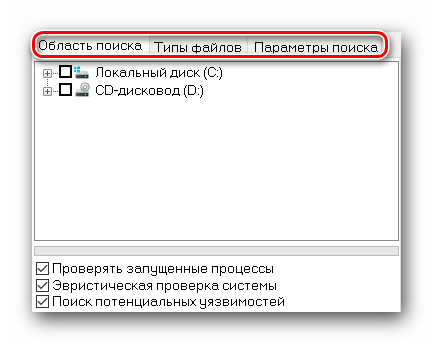

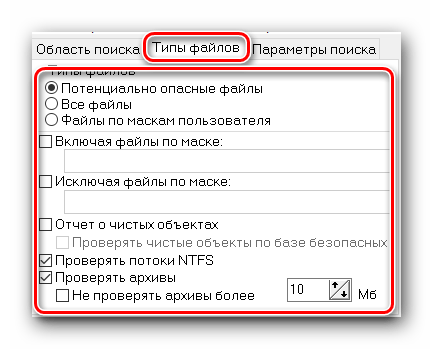
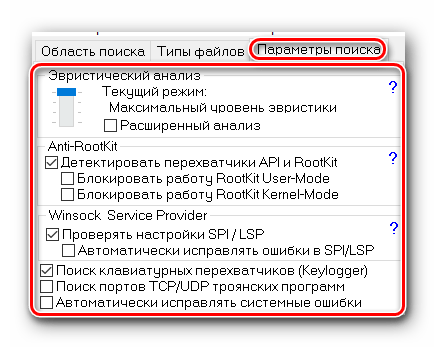
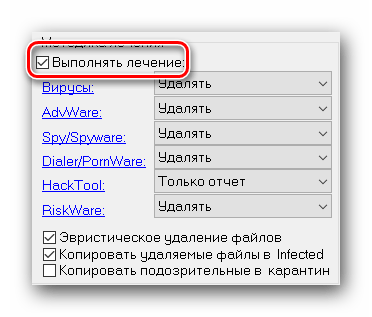

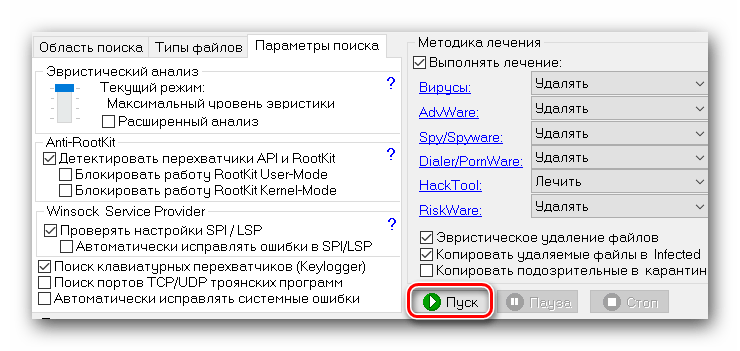



Системные функции
Помимо стандартной проверки на наличие вредоносного ПО, AVZ может выполнять массу других функций. Давайте рассмотрим те, которые могут оказаться полезными рядовому пользователю. В главном меню программы в самом верху нажимаем на строку «Файл». В результате появится контекстное меню, в котором находятся все доступные вспомогательные функции.
Первые три строки отвечают за запуск, остановку и паузу сканирования. Это аналоги соответствующих кнопок в главном меню AVZ.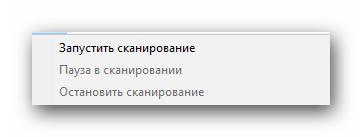
Исследование системы
Эта функция позволит утилите собрать всю информацию о вашей системе. Имеется в виду не техническая часть, а аппаратная. К такой информации относится список процессов, различные модули, системные файлы и протоколы. После того, как вы нажмете на строку «Исследование системы», появится отдельное окно. В нем вы можете указать, какую информацию AVZ должен собрать. После установки всех необходимых флажков, вам следует нажать кнопку «Пуск» в самом низу.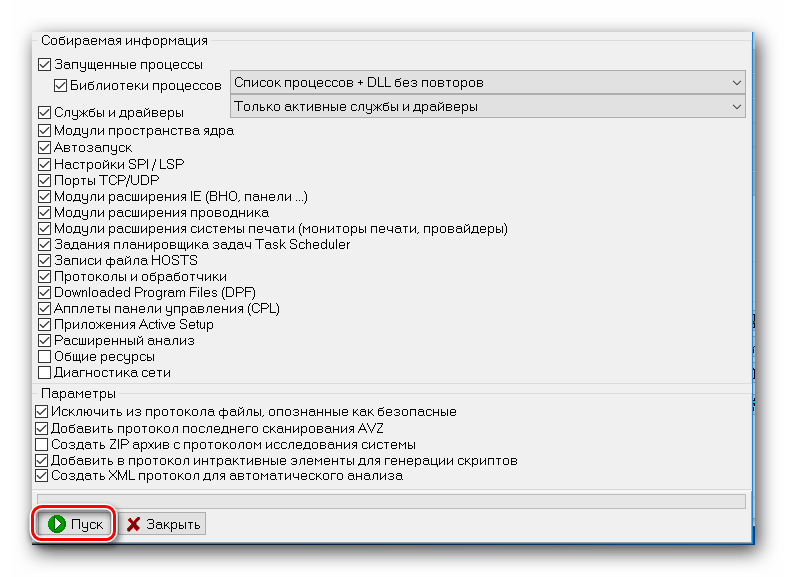
После этого откроется окно сохранения. В нем вы сможете выбрать местоположение документа с подробной информацией, а также указать название самого файла. Обратите внимание, что вся информация будет сохранена в виде файла HTML. Он открывается любым веб-браузером. Указав путь и имя для сохраняемого файла, вам нужно нажать кнопку «Сохранить».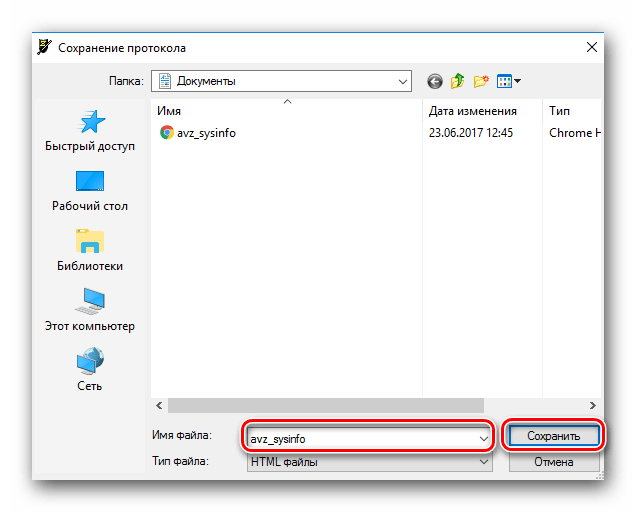
В результате запустится процесс сканирования системы и сбор информации. В самом конце утилита выведет на экран окно, в котором вам будет предложено сразу просмотреть всю собранную информацию.
Восстановление системы
С помощью данного набора функций можно вернуть элементы операционной системы в их первоначальный вид и сбросить различные настройки. Чаще всего вредоносное ПО старается заблокировать доступ к редактору реестра, Диспетчеру задач и прописать свои значения в системный документ Hosts. Разблокировать подобные элементы можно именно с помощью опции «Восстановление системы». Для этого достаточно кликнуть по названию самой опции, после чего отметить галочками те действия, которые необходимо произвести.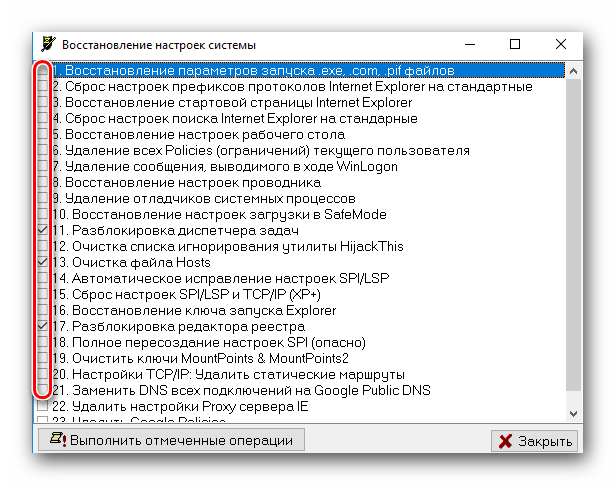
После этого необходимо нажать кнопку «Выполнить отмеченные операции» в нижней области окна.
На экране появится окно, в котором следует подтвердить действия.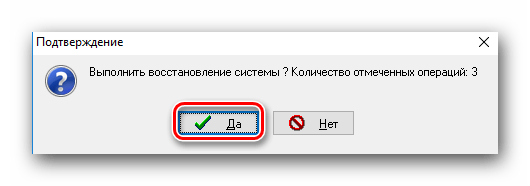
Спустя некоторое время вы увидите сообщение об окончании выполнения всех задач. Просто закрываем подобное окно, нажав кнопку «OK».
Скрипты
В перечне параметров есть две строчки, относящиеся к работе со скриптами в AVZ — «Стандартные скрипты» и «Выполнить скрипт».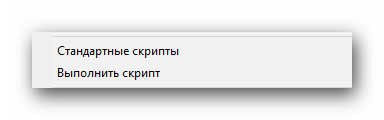
Нажав на строку «Стандартные скрипты», вы откроете окно с перечнем уже готовых скриптов. Вам нужно будет лишь отметить галочкой те из них, которые вы хотите запустить. После этого нажимаем внизу окна кнопку «Выполнить».
Во втором же случае вы запустите редактор скриптов. Тут вы сможете написать его самостоятельно либо загрузить таковой с компьютера. Не забудьте после написания или загрузки нажать кнопку «Выполнить» в этом же окне.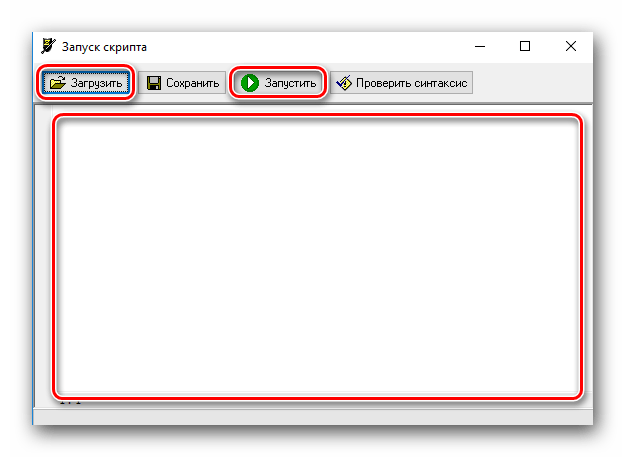
Обновление базы
Данный пункт является немаловажным из всего списка. Нажав на соответствующую строку, вы откроете окно обновления базы данных AVZ.
Менять настройки в данном окне не рекомендуем. Оставляете все как есть и нажимаете кнопку «Пуск».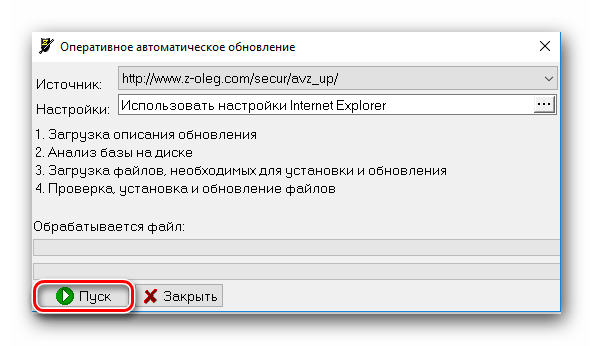
Через некоторое время на экране появится сообщение о том, что обновление базы завершено. Вам остается лишь закрыть данное окно.
Просмотр содержимого папок карантина и Infected
Нажав на данные строки в перечне опций, вы сможете просмотреть все потенциально опасные файлы, которые обнаружила AVZ в процессе сканирования вашей системы.
В открывшихся окнах можно будет окончательно удалить подобные файлы либо восстановить их, если они на самом деле не представляют угрозы.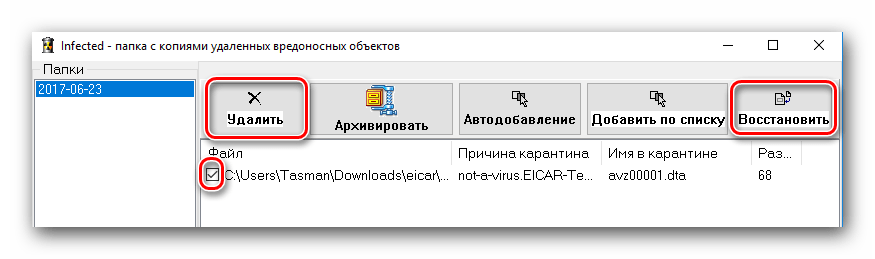
Обратите внимание, для того, чтобы подозрительные файлы помещались в данные папки, необходимо поставить соответствующие галочки в настройках сканирования системы.
Сохранение и загрузка настроек AVZ
Это последняя опция из данного списка, которая может понадобится рядовому пользователю. Как можно понять из названия, данные параметры позволяют вам сохранить на компьютер предварительную конфигурацию антивируса (метод поиска, режим сканирования и так далее), а также загрузить ее обратно.
При сохранении вам нужно будет лишь указать имя файла, а также папку, в которую необходимо его сохранить. При загрузке конфигурации достаточно просто выделить нужный файл с настройками и нажать кнопку «Открыть».
Выход
Казалось бы, это очевидная и всем известная кнопка. Но стоит упомянуть о том, что в некоторых ситуациях — при обнаружении особо опасного программного обеспечения — AVZ блокирует все способы собственного закрытия, кроме данной кнопки. Иными словами, вы не сможете закрыть программу сочетанием клавиш «Alt+F4» либо при нажатии на банальный крестик в углу. Это сделано для того, чтобы вирусы не смогли воспрепятствовать корректной работе AVZ. Но нажав данную кнопку, вы сможете закрыть антивирус при необходимости наверняка.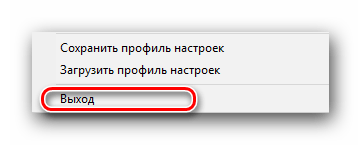
Помимо описанных опций, в перечне есть также и другие, но они, скорее всего, не понадобятся обычным пользователям. Поэтому заострять внимание на них мы не стали. Если вам все же понадобится помощь по вопросам использования не описанных функций, пишите об этом в комментариях. А мы двигаемся далее.
Список сервисов
Для того, чтобы увидеть полный перечень сервисов, которые предлагает AVZ, вам необходимо нажать на строку «Сервис» в самом верху программы.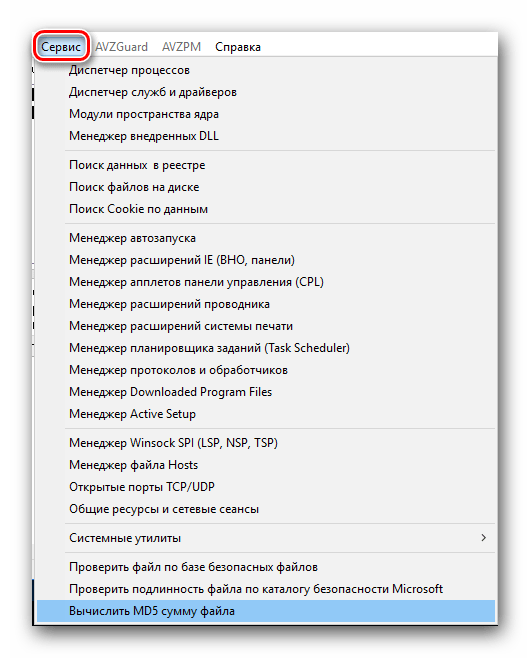
Как и в прошлом разделе, мы пробежимся лишь по тем из них, которые могут пригодиться обычному юзеру.
Диспетчер процессов
Нажав на самую первую строку из списка, вы откроете окно «Диспетчер процессов». В нем можно увидеть список всех исполняемых файлов, которые запущены на компьютере или ноутбуке в данный момент времени. В этом же окне можно прочитать описание процесса, узнать его производителя и полный путь к самому исполняемому файлу.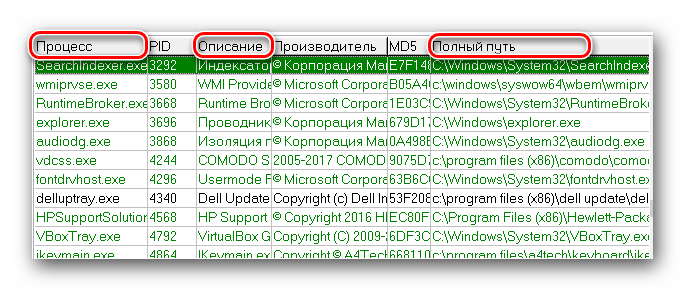
Также вы можете завершить тот или иной процесс. Для этого достаточно выбрать необходимый процесс из списка, после чего нажать на соответствующую кнопку в виде черного крестика с правой стороны окна.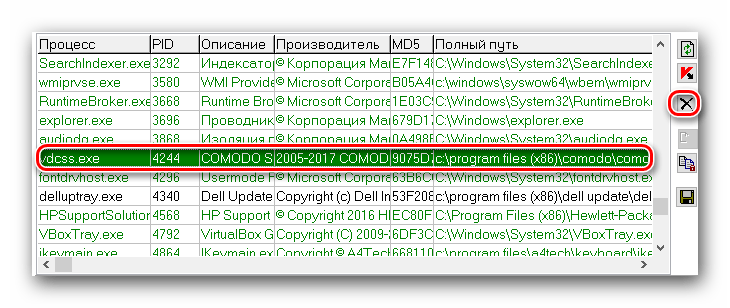
Данный сервис является отличной заменой стандартному Диспетчеру задач. Особенную ценность сервис приобретает в ситуациях, когда сам «Диспетчер задач» заблокирован вирусом.
Диспетчер служб и драйверов
Это второй по счету сервис в общем списке. Нажав на строку с аналогичным названием, вы откроете окно управления службами и драйверами. Переключаться между ними можно с помощью специального переключателя.
В этом же окне к каждому пункту прилагается описание самой службы, статус (включена или выключена), а также месторасположение исполняемого файла.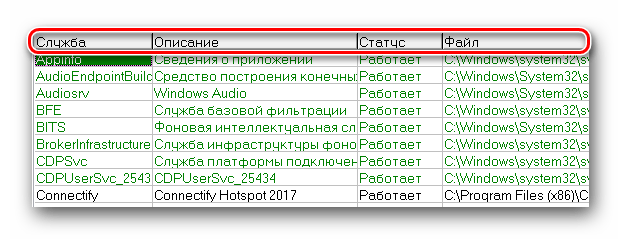
Вы можете выбрать необходимый пункт, после чего вам будут доступны опции включения, отключения или полного удаления службы/драйвера. Данные кнопки находятся в верхней части рабочей области.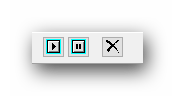
Менеджер автозапуска
Данный сервис позволит вам полностью настроить параметры автозапуска. Причем, в отличие от стандартных менеджеров, данный перечень включает в себя и системные модули. Нажав на строку с аналогичным названием, вы увидите следующее.
Для того, чтобы отключить выбранный элемент, вам нужно лишь убрать галочку рядом с его названием. Кроме того, есть возможность и вовсе удалить необходимую запись. Для этого просто выбираем нужную строку и жмем вверху окна на кнопку в виде черного крестика.
Обратите внимание, что удаленное значение вернуть уже не получится. Поэтому будьте крайне внимательными, дабы не стереть жизненно важные системные записи автозагрузки.
Менеджер файла Hosts
Мы упоминали немного выше о том, что вирус иногда прописывает собственные значения в системный файл «Hosts». А в некоторых случаях вредоносное ПО еще и блокирует к нему доступ, чтобы вы не смогли исправить внесенные изменения. Данный сервис поможет вам в подобных ситуациях.
Щелкнув в списке на строку, показанную на изображении выше, вы откроете окно менеджера. Дописывать собственные значения тут нельзя, зато можно удалить уже существующие. Для этого выделяем нужную строку левой кнопкой мышки, после чего жмем кнопку удаления, которая располагается в верхней области рабочей зоны.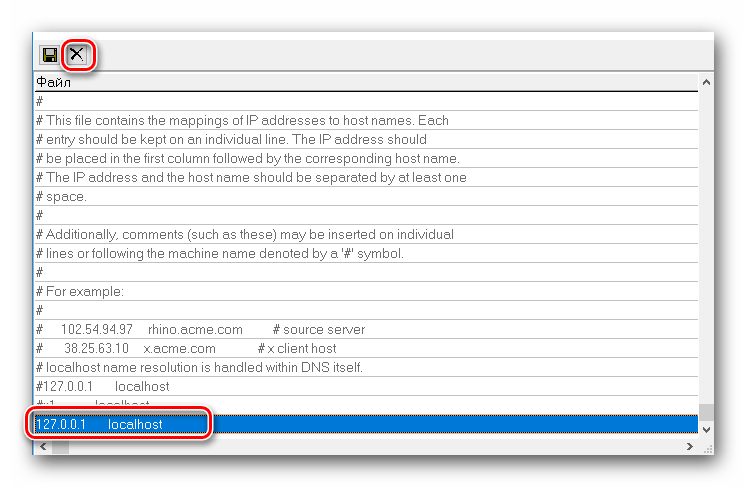
После этого появится маленькое окошко, в котором вам необходимо подтвердить действие. Для этого достаточно нажать кнопку «Да».
Когда выбранная строчка будет удалена, вам нужно лишь закрыть данное окошко.
Будьте осторожными и не удаляйте те строки, назначение которых вам не известно. В файл «Hosts» могут прописывать свои значения не только вирусы, но и другие программы.
Системные утилиты
С помощью AVZ можно также запустить наиболее востребованные системные утилиты. Увидеть их перечень можно при условии, если вы наведете указатель мыши на строку с соответствующим названием.
Нажав на название той или иной утилиты, вы запустите ее. После этого сможете внести изменения в реестре (regedit), настроить систему (msconfig) или проверить системные файлы (sfc).
Это все сервисы, о которых мы хотели упомянуть. Начинающим пользователям вряд ли понадобится менеджер протоколов, расширений и прочие дополнительные сервисы. Подобные функции больше подойдут более продвинутым юзерам.
AVZGuard
Данная функция была разработана для борьбы с самыми хитрыми вирусами, которые стандартными способами не удалить. Она попросту заносит вредоносные программы в список недоверенного ПО, которому запрещается выполнять свои операции. Для включения данной функции вам нужно нажать на строку «AVZGuard» в верхней области AVZ. В выпадающем окошке следует нажать на пункт «Включить AVZGuard».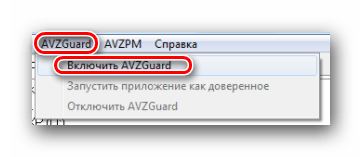
Обязательно закройте все сторонние приложения перед включением данной функции, так как в противном случае они также попадут в список недоверенного ПО. В дальнейшем работа таких приложений может быть нарушена.
Все программы, которые будут помечены как доверенные, будут защищены от удаления или модификации. А работа недоверенного софта будет приостановлена. Это позволит вам спокойно удалить опасные файлы при помощи стандартного сканирования. После этого вам следует обратно отключить AVZGuard. Для этого снова жмем на аналогичную строку вверху окна программы, после чего жмем на кнопку отключения функции.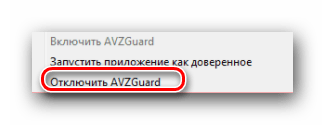
AVZPM
Указанная в названии технология будет мониторить все запускаемые, останавливаемые и модифицированные процессы/драйверы. Для ее использования необходимо сперва включить соответствующий сервис.
Жмем вверху окна на строку AVZPM.
В выпадающем меню кликаем по строчке «Установить драйвер расширенного мониторинга процессов».
В течение нескольких секунд необходимые модули будут инсталлированы. Теперь при обнаружении изменений каких-либо процессов, вы будете получать соответствующее уведомление. Если вы больше не нуждаетесь в подобном мониторинге, вам нужно будет в предыдущем выпадающем окошке просто нажать на строку, отмеченную на изображении ниже. Это позволит выгрузить все процессы AVZ и удалить установленные ранее драйверы.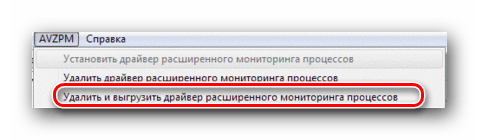
Обращаем ваше внимание, что кнопки AVZGuard и AVZPM могут быть серыми и неактивными. Это значит, что у вас установлена операционная система x64. На ОС с данной разрядностью упомянутые утилиты к сожалению, не работают.
На этом данная статья подошла к своему логическому завершению. Мы попытались рассказать вам о том, как использовать самые популярные функции в AVZ. Если у вас остались вопросы после прочтения данного урока, можете задавать их в комментариях к данной записи. Мы с удовольствием уделим внимание каждому вопросу и попытаемся дать максимально развернутый ответ.
 Мы рады, что смогли помочь Вам в решении проблемы.
Мы рады, что смогли помочь Вам в решении проблемы. Опишите, что у вас не получилось.
Наши специалисты постараются ответить максимально быстро.
Опишите, что у вас не получилось.
Наши специалисты постараются ответить максимально быстро.Помогла ли вам эта статья?
ДА НЕТAVZ — Википедия
Материал из Википедии — свободной энциклопедии
AVZ — бесплатная антивирусная программа.
Помимо обычных сканеров (с эвристическим анализатором) и ревизора включает в себя ряд средств автоматизации удаления вредоносного кода, часть из которых являются нетипичными (на 2007 год) и предоставляют достаточно грамотному пользователю расширенные средства контроля.
Программа была разработана Олегом Зайцевым. С 2007 года Олег работает[1] в Лаборатории Касперского и остаётся единственным разработчиком AVZ. Используемые в AVZ наработки и технологии вошли в основные продукты Лаборатории Касперского — Kaspersky Internet Security 2009/2010 и Kaspersky for Windows Workstations 6 MP4.
Назначение
Программа служит для нахождения и удаления:
Программу также применяют для создания логов, полезных при запросе помощи на антивирусных форумах.
Средства, встроенные в AVZ[2]
- Микропрограммы эвристической проверки системы
- Микропрограммы проводят поиск известных spyware и вирусов по косвенным признакам — на основании анализа реестра, файлов на диске и в памяти.
- Обновляемая база безопасных файлов
- В неё входят цифровые подписи десятков тысяч системных файлов и файлов известных безопасных процессов. База подключена ко всем системам AVZ и работает по принципу «свой/чужой» — безопасные файлы не вносятся в карантин, для них заблокировано удаление и вывод предупреждений, база используется антируткитом, системой поиска файлов, различными анализаторами. В частности, встроенный диспетчер процессов выделяет безопасные процессы и сервисы цветом, поиск файлов на диске может исключать из поиска известные файлы (что очень полезно при поиске на диске троянских программ).
- Детектор руткитов (встроенный)
- Поиск руткитов идёт без применения сигнатур, на основании исследования базовых системных библиотек на предмет перехвата их функций. AVZ может не только подозревать наличие руткитов, но и производить корректную блокировку работы руткитов. Противодействие руткитам распространяется на все сервисные функции AVZ, в результате сканер AVZ может обнаруживать маскируемые процессы, система поиска в реестре «видит» маскируемые ключи и т. п. Антируткит снабжён анализатором, который проводит обнаружение процессов и сервисов, маскируемых руткитами. Особенностью системы противодействия руткитам является её работоспособность в Windows 9x. Другой особенностью является универсальная система обнаружения и блокирования KernelMode руткитов, работоспособная под Windows NT, Windows 2000 pro/server, XP, XP SP1, XP SP2, XP SP3, Windows 2003 Server, Windows 2003 Server SP1.
- Детектор клавиатурных шпионов и троянских DLL
- Поиск кейлогеров и троянских DLL ведётся на основании анализа системы без применения базы сигнатур, что может позволить детектировать заранее неизвестные троянские DLL и кейлогеры, но также возможны и ложные срабатывания .
- Нейроанализатор
- Помимо сигнатурного анализатора, AVZ содержит нейроэмулятор, который позволяет производить исследование подозрительных файлов при помощи нейронной сети. В настоящее время нейросеть применяется в детекторе кейлогеров.
- Анализатор Winsock SPI/LSP настроек (встроенный)
- Позволяет проанализировать настройки, диагностировать возможные ошибки в настройке и произвести автоматическое лечение. Возможность автоматической диагностики и лечения полезна для начинающих пользователей (в утилитах типа LSPFix автоматическое лечение отсутствует). Для исследования SPI/LSP вручную в программе имеется специальный менеджер настроек LSP/SPI. На работу анализатора Winsock SPI/LSP распространяется действие антируткита.
- Диспетчер процессов, сервисов и драйверов (встроенный)
- Предназначен для изучения запущенных процессов и загруженных библиотек, запущенных сервисов и драйверов. На работу диспетчера процессов распространяется действие антируткита (как следствие — он «видит» маскируемые руткитом процессы). Диспетчер процессов связан с базой безопасных файлов AVZ, опознанные безопасные и системные файлы выделяются цветом.
- Утилита для поиска файлов на диске (встроенная)
- Позволяет искать файл по различным критериям, возможности системы поиска превосходят возможности системного поиска. На работу системы поиска распространяется действие антируткита (как следствие — поиск «видит» маскируемые руткитом файлы и может удалить их), фильтр позволяет исключать из результатов поиска файлы, опознанные AVZ как безопасные. Результаты поиска доступны в виде текстового протокола и в виде таблицы, в которой можно пометить группу файлов для последующего удаления или помещения в карантин.
- Утилита для поиска данных в реестре (встроенная)
- Позволяет искать ключи и параметры по заданному образцу, результаты поиска доступны в виде текстового протокола и в виде таблицы, в которой можно отметить несколько ключей для их экспорта или удаления. На работу системы поиска распространяется действие антируткита (как следствие — поиск «видит» маскируемые руткитом ключи реестра и может удалить их).
- Анализатор открытых портов TCP/UDP (встроенный)
- На него распространяется действие антируткита, в Windows XP для каждого порта отображается использующий порт процесс. Анализатор опирается на обновляемую базу портов известных троянских/Backdoor программ и известных системных сервисов. Поиск портов троянских программ включён в основной алгоритм проверки системы — при обнаружении подозрительных портов в протокол выводятся предупреждения с указанием, каким троянских программам свойственно использование данного порта.
- Анализатор общих ресурсов, сетевых сеансов и открытых по сети файлов (встроенный)
- Работает в Windows 9x и в NT/2k/XP.
- Анализатор Downloaded Program Files (DPF) (встроенный)
- Отображает элементы DPF, подключён ко всем системам AVZ.
- Микропрограммы восстановления системы
- Микропрограммы проводят восстановления настроек Internet Explorer, параметров запуска программ и иные системные параметры, повреждаемые вредоносными программами. Восстановление запускается вручную, восстанавливаемые параметры указываются пользователем.
- Эвристическое удаление файлов
- Суть его состоит в том, что если в ходе лечения удалялись вредоносные файлы и включена эта опция, то производится автоматическое исследование системы, охватывающее классы, BHO, расширения IE и Проводника, все доступные AVZ виды автозапуска, Winlogon, SPI/LSP и т. п. Все найденные ссылки на удалённый файл автоматически вычищаются с занесением в протокол информации о том, что конкретно и где было вычищено. Для этой чистки активно применяется движок микропрограмм лечения системы.
- Проверка архивов
- Начиная с версии 3.60, AVZ поддерживает проверку архивов и составных файлов. На настоящий момент проверяются архивы формата ZIP, RAR, CAB, gzip, tar; письма электронной почты и MHT-файлы; CHM-архивы.
- Проверка и лечение потоков NTFS
- Проверка NTFS-потоков включена в AVZ начиная с версии 3.75.
- Скрипты управления
- Позволяют администратору написать скрипт, выполняющий на ПК пользователя набор заданных операций. Скрипты позволяют применять AVZ в корпоративной сети, включая его запуск в ходе загрузки системы.
- Анализатор процессов
- Анализатор использует нейросети и микропрограммы анализа, он включается при включении расширенного анализа на максимальном уровне эвристики и предназначен для поиска подозрительных процессов в памяти.
- Система AVZGuard
- Предназначена для борьбы с трудноудалимыми вредоносными программами, может кроме AVZ защищать указанные пользователем приложения, например, другие антишпионские и антивирусные программы.
- Система прямого доступа к диску для работы с заблокированными файлами
- Работает на FAT16/FAT32/NTFS, поддерживается на всех операционных системах линейки NT, позволяет сканеру анализировать заблокированные файлы и помещать их в карантин.
- Драйвер мониторинга процессов и драйверов AVZPM
- Предназначен для отслеживания запуска и остановки процессов и загрузки/выгрузки драйверов для поиска маскирующихся драйверов и обнаружения искажений в описывающих процессы и драйверы структурах, создаваемых DKOM-руткитами.
- Драйвер Boot Cleaner
- Предназначен для выполнения чистки системы (удаление файлов, драйверов и служб, ключей реестра) из KernelMode. Операция чистки может выполняться как в процессе перезагрузки компьютера, так и в ходе лечения.
Примечания
Ссылки
AVZ — Википедия. Что такое AVZ
Материал из Википедии — свободной энциклопедииAVZ — бесплатная антивирусная программа.
Помимо обычных сканеров (с эвристическим анализатором) и ревизора включает в себя ряд средств автоматизации удаления вредоносного кода, часть из которых являются нетипичными (на 2007 год) и предоставляют достаточно грамотному пользователю расширенные средства контроля.
Программа была разработана Олегом Зайцевым. С 2007 года Олег работает[2] в Лаборатории Касперского и остаётся единственным разработчиком AVZ. Используемые в AVZ наработки и технологии вошли в основные продукты Лаборатории Касперского — Kaspersky Internet Security 2009/2010 и Kaspersky for Windows Workstations 6 MP4.
Назначение
Программа служит для нахождения и удаления:
Программу также применяют для создания логов, полезных при запросе помощи на антивирусных форумах.
Средства, встроенные в AVZ[3]
- Микропрограммы эвристической проверки системы
- Микропрограммы проводят поиск известных spyware и вирусов по косвенным признакам — на основании анализа реестра, файлов на диске и в памяти.
- Обновляемая база безопасных файлов
- В неё входят цифровые подписи десятков тысяч системных файлов и файлов известных безопасных процессов. База подключена ко всем системам AVZ и работает по принципу «свой/чужой» — безопасные файлы не вносятся в карантин, для них заблокировано удаление и вывод предупреждений, база используется антируткитом, системой поиска файлов, различными анализаторами. В частности, встроенный диспетчер процессов выделяет безопасные процессы и сервисы цветом, поиск файлов на диске может исключать из поиска известные файлы (что очень полезно при поиске на диске троянских программ).
- Детектор руткитов (встроенный)
- Поиск руткитов идёт без применения сигнатур, на основании исследования базовых системных библиотек на предмет перехвата их функций. AVZ может не только подозревать наличие руткитов, но и производить корректную блокировку работы руткитов. Противодействие руткитам распространяется на все сервисные функции AVZ, в результате сканер AVZ может обнаруживать маскируемые процессы, система поиска в реестре «видит» маскируемые ключи и т. п. Антируткит снабжён анализатором, который проводит обнаружение процессов и сервисов, маскируемых руткитами. Особенностью системы противодействия руткитам является её работоспособность в Windows 9x. Другой особенностью является универсальная система обнаружения и блокирования KernelMode руткитов, работоспособная под Windows NT, Windows 2000 pro/server, XP, XP SP1, XP SP2, XP SP3, Windows 2003 Server, Windows 2003 Server SP1.
- Детектор клавиатурных шпионов и троянских DLL
- Поиск кейлогеров и троянских DLL ведётся на основании анализа системы без применения базы сигнатур, что может позволить детектировать заранее неизвестные троянские DLL и кейлогеры, но также возможны и ложные срабатывания .
- Нейроанализатор
- Помимо сигнатурного анализатора, AVZ содержит нейроэмулятор, который позволяет производить исследование подозрительных файлов при помощи нейронной сети. В настоящее время нейросеть применяется в детекторе кейлогеров.
- Анализатор Winsock SPI/LSP настроек (встроенный)
- Позволяет проанализировать настройки, диагностировать возможные ошибки в настройке и произвести автоматическое лечение. Возможность автоматической диагностики и лечения полезна для начинающих пользователей (в утилитах типа LSPFix автоматическое лечение отсутствует). Для исследования SPI/LSP вручную в программе имеется специальный менеджер настроек LSP/SPI. На работу анализатора Winsock SPI/LSP распространяется действие антируткита.
- Диспетчер процессов, сервисов и драйверов (встроенный)
- Предназначен для изучения запущенных процессов и загруженных библиотек, запущенных сервисов и драйверов. На работу диспетчера процессов распространяется действие антируткита (как следствие — он «видит» маскируемые руткитом процессы). Диспетчер процессов связан с базой безопасных файлов AVZ, опознанные безопасные и системные файлы выделяются цветом.
- Утилита для поиска файлов на диске (встроенная)
- Позволяет искать файл по различным критериям, возможности системы поиска превосходят возможности системного поиска. На работу системы поиска распространяется действие антируткита (как следствие — поиск «видит» маскируемые руткитом файлы и может удалить их), фильтр позволяет исключать из результатов поиска файлы, опознанные AVZ как безопасные. Результаты поиска доступны в виде текстового протокола и в виде таблицы, в которой можно пометить группу файлов для последующего удаления или помещения в карантин.
- Утилита для поиска данных в реестре (встроенная)
- Позволяет искать ключи и параметры по заданному образцу, результаты поиска доступны в виде текстового протокола и в виде таблицы, в которой можно отметить несколько ключей для их экспорта или удаления. На работу системы поиска распространяется действие антируткита (как следствие — поиск «видит» маскируемые руткитом ключи реестра и может удалить их).
- Анализатор открытых портов TCP/UDP (встроенный)
- На него распространяется действие антируткита, в Windows XP для каждого порта отображается использующий порт процесс. Анализатор опирается на обновляемую базу портов известных троянских/Backdoor программ и известных системных сервисов. Поиск портов троянских программ включён в основной алгоритм проверки системы — при обнаружении подозрительных портов в протокол выводятся предупреждения с указанием, каким троянских программам свойственно использование данного порта.
- Анализатор общих ресурсов, сетевых сеансов и открытых по сети файлов (встроенный)
- Работает в Windows 9x и в NT/2k/XP.
- Анализатор Downloaded Program Files (DPF) (встроенный)
- Отображает элементы DPF, подключён ко всем системам AVZ.
- Микропрограммы восстановления системы
- Микропрограммы проводят восстановления настроек Internet Explorer, параметров запуска программ и иные системные параметры, повреждаемые вредоносными программами. Восстановление запускается вручную, восстанавливаемые параметры указываются пользователем.
- Эвристическое удаление файлов
- Суть его состоит в том, что если в ходе лечения удалялись вредоносные файлы и включена эта опция, то производится автоматическое исследование системы, охватывающее классы, BHO, расширения IE и Проводника, все доступные AVZ виды автозапуска, Winlogon, SPI/LSP и т. п. Все найденные ссылки на удалённый файл автоматически вычищаются с занесением в протокол информации о том, что конкретно и где было вычищено. Для этой чистки активно применяется движок микропрограмм лечения системы.
- Проверка архивов
- Начиная с версии 3.60, AVZ поддерживает проверку архивов и составных файлов. На настоящий момент проверяются архивы формата ZIP, RAR, CAB, gzip, tar; письма электронной почты и MHT-файлы; CHM-архивы.
- Проверка и лечение потоков NTFS
- Проверка NTFS-потоков включена в AVZ начиная с версии 3.75.
- Скрипты управления
- Позволяют администратору написать скрипт, выполняющий на ПК пользователя набор заданных операций. Скрипты позволяют применять AVZ в корпоративной сети, включая его запуск в ходе загрузки системы.
- Анализатор процессов
- Анализатор использует нейросети и микропрограммы анализа, он включается при включении расширенного анализа на максимальном уровне эвристики и предназначен для поиска подозрительных процессов в памяти.
- Система AVZGuard
- Предназначена для борьбы с трудноудалимыми вредоносными программами, может кроме AVZ защищать указанные пользователем приложения, например, другие антишпионские и антивирусные программы.
- Система прямого доступа к диску для работы с заблокированными файлами
- Работает на FAT16/FAT32/NTFS, поддерживается на всех операционных системах линейки NT, позволяет сканеру анализировать заблокированные файлы и помещать их в карантин.
- Драйвер мониторинга процессов и драйверов AVZPM
- Предназначен для отслеживания запуска и остановки процессов и загрузки/выгрузки драйверов для поиска маскирующихся драйверов и обнаружения искажений в описывающих процессы и драйверы структурах, создаваемых DKOM-руткитами.
- Драйвер Boot Cleaner
- Предназначен для выполнения чистки системы (удаление файлов, драйверов и служб, ключей реестра) из KernelMode. Операция чистки может выполняться как в процессе перезагрузки компьютера, так и в ходе лечения.
Примечания
Ссылки
AVZ — Википедия
Материал из Википедии — свободной энциклопедии
AVZ — бесплатная антивирусная программа.
Помимо обычных сканеров (с эвристическим анализатором) и ревизора включает в себя ряд средств автоматизации удаления вредоносного кода, часть из которых являются нетипичными (на 2007 год) и предоставляют достаточно грамотному пользователю расширенные средства контроля.
Программа была разработана Олегом Зайцевым. С 2007 года Олег работает[2] в Лаборатории Касперского и остаётся единственным разработчиком AVZ. Используемые в AVZ наработки и технологии вошли в основные продукты Лаборатории Касперского — Kaspersky Internet Security 2009/2010 и Kaspersky for Windows Workstations 6 MP4.
Назначение
Программа служит для нахождения и удаления:
Программу также применяют для создания логов, полезных при запросе помощи на антивирусных форумах.
Средства, встроенные в AVZ[3]
- Микропрограммы эвристической проверки системы
- Микропрограммы проводят поиск известных spyware и вирусов по косвенным признакам — на основании анализа реестра, файлов на диске и в памяти.
- Обновляемая база безопасных файлов
- В неё входят цифровые подписи десятков тысяч системных файлов и файлов известных безопасных процессов. База подключена ко всем системам AVZ и работает по принципу «свой/чужой» — безопасные файлы не вносятся в карантин, для них заблокировано удаление и вывод предупреждений, база используется антируткитом, системой поиска файлов, различными анализаторами. В частности, встроенный диспетчер процессов выделяет безопасные процессы и сервисы цветом, поиск файлов на диске может исключать из поиска известные файлы (что очень полезно при поиске на диске троянских программ).
- Детектор руткитов (встроенный)
- Поиск руткитов идёт без применения сигнатур, на основании исследования базовых системных библиотек на предмет перехвата их функций. AVZ может не только подозревать наличие руткитов, но и производить корректную блокировку работы руткитов. Противодействие руткитам распространяется на все сервисные функции AVZ, в результате сканер AVZ может обнаруживать маскируемые процессы, система поиска в реестре «видит» маскируемые ключи и т. п. Антируткит снабжён анализатором, который проводит обнаружение процессов и сервисов, маскируемых руткитами. Особенностью системы противодействия руткитам является её работоспособность в Windows 9x. Другой особенностью является универсальная система обнаружения и блокирования KernelMode руткитов, работоспособная под Windows NT, Windows 2000 pro/server, XP, XP SP1, XP SP2, XP SP3, Windows 2003 Server, Windows 2003 Server SP1.
- Детектор клавиатурных шпионов и троянских DLL
- Поиск кейлогеров и троянских DLL ведётся на основании анализа системы без применения базы сигнатур, что может позволить детектировать заранее неизвестные троянские DLL и кейлогеры, но также возможны и ложные срабатывания .
- Нейроанализатор
- Помимо сигнатурного анализатора, AVZ содержит нейроэмулятор, который позволяет производить исследование подозрительных файлов при помощи нейронной сети. В настоящее время нейросеть применяется в детекторе кейлогеров.
- Анализатор Winsock SPI/LSP настроек (встроенный)
- Позволяет проанализировать настройки, диагностировать возможные ошибки в настройке и произвести автоматическое лечение. Возможность автоматической диагностики и лечения полезна для начинающих пользователей (в утилитах типа LSPFix автоматическое лечение отсутствует). Для исследования SPI/LSP вручную в программе имеется специальный менеджер настроек LSP/SPI. На работу анализатора Winsock SPI/LSP распространяется действие антируткита.
- Диспетчер процессов, сервисов и драйверов (встроенный)
- Предназначен для изучения запущенных процессов и загруженных библиотек, запущенных сервисов и драйверов. На работу диспетчера процессов распространяется действие антируткита (как следствие — он «видит» маскируемые руткитом процессы). Диспетчер процессов связан с базой безопасных файлов AVZ, опознанные безопасные и системные файлы выделяются цветом.
- Утилита для поиска файлов на диске (встроенная)
- Позволяет искать файл по различным критериям, возможности системы поиска превосходят возможности системного поиска. На работу системы поиска распространяется действие антируткита (как следствие — поиск «видит» маскируемые руткитом файлы и может удалить их), фильтр позволяет исключать из результатов поиска файлы, опознанные AVZ как безопасные. Результаты поиска доступны в виде текстового протокола и в виде таблицы, в которой можно пометить группу файлов для последующего удаления или помещения в карантин.
- Утилита для поиска данных в реестре (встроенная)
- Позволяет искать ключи и параметры по заданному образцу, результаты поиска доступны в виде текстового протокола и в виде таблицы, в которой можно отметить несколько ключей для их экспорта или удаления. На работу системы поиска распространяется действие антируткита (как следствие — поиск «видит» маскируемые руткитом ключи реестра и может удалить их).
- Анализатор открытых портов TCP/UDP (встроенный)
- На него распространяется действие антируткита, в Windows XP для каждого порта отображается использующий порт процесс. Анализатор опирается на обновляемую базу портов известных троянских/Backdoor программ и известных системных сервисов. Поиск портов троянских программ включён в основной алгоритм проверки системы — при обнаружении подозрительных портов в протокол выводятся предупреждения с указанием, каким троянских программам свойственно использование данного порта.
- Анализатор общих ресурсов, сетевых сеансов и открытых по сети файлов (встроенный)
- Работает в Windows 9x и в NT/2k/XP.
- Анализатор Downloaded Program Files (DPF) (встроенный)
- Отображает элементы DPF, подключён ко всем системам AVZ.
- Микропрограммы восстановления системы
- Микропрограммы проводят восстановления настроек Internet Explorer, параметров запуска программ и иные системные параметры, повреждаемые вредоносными программами. Восстановление запускается вручную, восстанавливаемые параметры указываются пользователем.
- Эвристическое удаление файлов
- Суть его состоит в том, что если в ходе лечения удалялись вредоносные файлы и включена эта опция, то производится автоматическое исследование системы, охватывающее классы, BHO, расширения IE и Проводника, все доступные AVZ виды автозапуска, Winlogon, SPI/LSP и т. п. Все найденные ссылки на удалённый файл автоматически вычищаются с занесением в протокол информации о том, что конкретно и где было вычищено. Для этой чистки активно применяется движок микропрограмм лечения системы.
- Проверка архивов
- Начиная с версии 3.60, AVZ поддерживает проверку архивов и составных файлов. На настоящий момент проверяются архивы формата ZIP, RAR, CAB, gzip, tar; письма электронной почты и MHT-файлы; CHM-архивы.
- Проверка и лечение потоков NTFS
- Проверка NTFS-потоков включена в AVZ начиная с версии 3.75.
- Скрипты управления
- Позволяют администратору написать скрипт, выполняющий на ПК пользователя набор заданных операций. Скрипты позволяют применять AVZ в корпоративной сети, включая его запуск в ходе загрузки системы.
- Анализатор процессов
- Анализатор использует нейросети и микропрограммы анализа, он включается при включении расширенного анализа на максимальном уровне эвристики и предназначен для поиска подозрительных процессов в памяти.
- Система AVZGuard
- Предназначена для борьбы с трудноудалимыми вредоносными программами, может кроме AVZ защищать указанные пользователем приложения, например, другие антишпионские и антивирусные программы.
- Система прямого доступа к диску для работы с заблокированными файлами
- Работает на FAT16/FAT32/NTFS, поддерживается на всех операционных системах линейки NT, позволяет сканеру анализировать заблокированные файлы и помещать их в карантин.
- Драйвер мониторинга процессов и драйверов AVZPM
- Предназначен для отслеживания запуска и остановки процессов и загрузки/выгрузки драйверов для поиска маскирующихся драйверов и обнаружения искажений в описывающих процессы и драйверы структурах, создаваемых DKOM-руткитами.
- Драйвер Boot Cleaner
- Предназначен для выполнения чистки системы (удаление файлов, драйверов и служб, ключей реестра) из KernelMode. Операция чистки может выполняться как в процессе перезагрузки компьютера, так и в ходе лечения.
Примечания
Ссылки
AVZ — что это? AVZ
Наверняка каждый владелец компьютера сталкивался с такими вредоносными программами, как вирусы. Не каждая антивирусная программа способна отследить и обезвредить любую угрозу. Одной из самых надежных программ, борющихся с вирусами, является антивирусная утилита AVZ.
Что такое AVZ?

В сети можно увидеть множество хороших отзывов об антивирусе AVZ. Что это за программа? Создатель утилиты – Олег Зайцев из «Лаборатории Касперского». Он разработал средство, аналогичное таким, как LavaSoft Adaware и TrojanHunter, но по своим возможностям AVZ превосходит их в несколько раз. Это бесплатное программное средство, которое предназначено для удаления шпионских и рекламных модулей и программ, троянов, программ для скрытного управления компьютером и других вирусов.
В отличие от серьезных программных пакетов, AVZ не следит за компьютером в реальном времени и не требует установки. Большим преимуществом является отсутствие конфликтов с другими антивирусами. Например, утилиту можно запустить вместе с работающим NOD32.
C какими угрозами борется AVZ? Антивирус обеспечивает защиту компьютера в борьбе с:
- Почтовыми и сетевыми червями.
- Троянскими программами.
- Модулями Backdoor.
- Программами-шпионами.
Функции утилиты AVZ
Что это программное обеспечение умеет делать? Для начала стоит отметить, что утилита получает регулярное обновление антивирусных баз. Вирусы она ищет при помощи микропрограмм, анализируя память, реестр и содержимое дисков. AVZ имеет встроенный диспетчер запущенных процессов и сервисов, быстро распознает и обезвреживает клавиатурные шпионы – кейлоггеры, имеет функцию поиска файлов по заданным параметрам.

Программа при обнаружении вредоносных файлов блокирует их и помещает в специальное хранилище – карантин. Многие типы вирусов не могут удалить с компьютера даже антивирусы мирового класса, а рассматриваемая утилита с ними справляется. Данный факт говорит об AVZ, что это мощное средство для борьбы с вредоносными ПО.
Как работают вредные программы?
Программы, которые относятся к классу шпионов и рекламных модулей, не обязательно являются по своей сути троянами или вирусами. Их главная цель – собирать данные с компьютеров для дальнейшего их использования в незаконных махинациях или же внедрение для сбора информации об активности пользователя. Информация эта затем используется для всплывающей рекламы. Такие антивирусы, как ESET NOD 32, Avira, Avast очень часто не берут во внимание такие программы, и здесь как раз нужна AVZ.
Как проводить сканирование?
Интерфейс полностью русифицирован, а все пункты меню будут понятны даже неопытному пользователю. Программу нужно запускать с правами администратора, если на компьютере стоит Windows версии 7 или выше. Для начала сканирования достаточно выбрать область и нажать на кнопку «Пуск», но перед этим желательно обновить базы. Нужно поставить галочку «Выполнять лечение» для удаления вредоносных программ. Если нужно выполнить быстрое сканирование, то такая возможность имеется. Но чем дольше AVZ будет проверять компьютер, тем выше вероятность обнаружения вирусов.
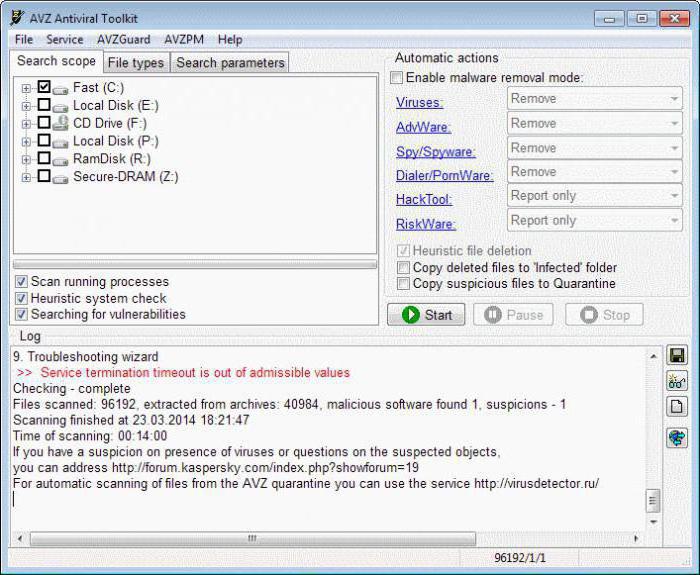
Во время процесса проверки не рекомендуется производить на компьютере какие-либо еще операции, а после завершения лучше перезагрузить компьютер.
Для профилактики можно регулярно сканировать все компьютеры утилитой AVZ. Это поможет избежать лишних проблем в будущем, так как последствия скрытых действий вредоносных программ могут быть весьма плачевными.
Подытожив, что можно сказать о программе AVZ? Что это качественное и надежное средство для поиска и устранения троянских и шпионских программ, рекламных файлов и прочего вредоносного софта. Много места утилита не занимает, поэтому желательно иметь ее на каждом компьютере.
как установить, настроить и как удалить
О программе
Avz — программа для продвинутых пользователей, главная цель которой — удаление троянов и шпионского ПО SpyWare. Данный софт — это не только типовый сигнатурный сканер. Здесь есть и множество иных особенностей, которые оценят даже самые требовательные пользователи.
Функционал
Имеются следующие опции:
- Эвристическая проверка система. В этом случае удается найти известные SpyWare и иные вирусы, ориентируясь лишь на косвенные признаки. Анализу подвергаются память, реестр, в также файлы на диске;
- Обновление базы файлов, являющимися безопасными. Сюда входят несколько десятков тысяч системных и иных файлов, которые запускают процессы, не представляющие опасность для вашей системы. Определение угроз происходит по принципу разделения всех файлов на своих и чужие. То, что признано «своим» (безопасным), не попадает в карантин и не удаляется. Все остальные проходят стандартную процедуру проверки. База использует антируткиты, различные анализаторы и системы поиска файлов;
- Обнаружение Rootkit. Здесь обращение идет к базе системных библиотек и анализируется перехват их функций. При таком подходе утилита может не только вовремя найти RootKit, но и откорректировать работу UserMode RootKit и KernelMode RootKit. Так находятся даже те процессы, которые успешно маскируются. Антируткит снабжен анализатором, позволяющим обнаружить даже те процессы, которые при обычном анализе будут незаметны. Стоит отметить, что данная программа также успешно работает с Win9X. И хотя бытует мнение, что для этих платформ нет RootKit, но все же известно более сотни троянских программ, которые доставили множество проблем владельцам этих операционных систем. Если же вы скачали avz бесплатно, то удивитесь: утилита обнаруживает и блокирует KernelMode RootKit на ПК, работающих на основе всех версий операционной системы Виндовс;
- Поиск троянских DLL и Keylogger. Данные действия выполняются путем анализа системы без обращения к базе сигнатур, в результате чего удается обнаружить даже те троянские программы, которые до этого не были известны;
- Нейроанализатор — позволяет исследовать файлы, ориентируясь на нейросети;
- Анализатор Winsock SPI/LSP настроек — анализу подвергаются настройки, в результате чего вовремя обнаруживаются ошибки, которые могут привести к сбою системы. Найденные ошибки автоматически исправляются. Такая возможность автодиагностики и лечения бывает полезна, если владелец системы — начинающий пользователь;
- Диспетчер драйверов, процессов и сервисов. Он позволяет изучать все запущенные процессы и анализировать загруженные библиотеки и драйверы. С учетом того, что здесь также применимы методы работы антируткита, то удается обнаружить даже замаскированные вредоносные процессы;
- Поиск файлов на диске и данных в реестре. Вы можете настроить параметры поиска, чтобы найти искомое. Данная опция позволяет отыскать даже то, что не видит системный поиск.И все благодаря привлечения антируткита, который находит даже спрятанные файлы. Результаты предстают в виде таблицы и текстового протокола, здесь вы можете отметить файлы, которые стоит удалить или поместить в карантин;
- Анализ открытых портов TCP/UDP. Если вы скачали avz последней версии для Windows XP, то здесь анализ происходит для каждого отдельного порта. Если будет обнаружен порт с троянскими программами, то вы увидите предупреждение;
- Восстановление системы — пригодится в случае поврежденная программ вредоносными элементами. Само восстановление производится вручную. Вам надо лишь указать параметры, которые требуется восстановить;
- Проверка архивов и составных файлов. Программа анализирует такие форматы, как TAR, RAR, CAB, ZIP, GZIP, MHT файлы и CHM архивы.
Преимущества программы
Достоинство софта в том, что можно скачать AVZ бесплатно. При этом софт обладает приятным интерфейсом. Он содержит множество баз вредоносных программ, оснащен разными анализаторами, способными найти не только известные вирусы и трояны, но и новые. Программа потребляет минимальное количество системных ресурсов, и хотя полный анализ займет приличное время, однако все проблемы будут успешно исправлены.
Недостатки программы
Из минусов стоит отметить лишь то, что перед запуском программы стоит внимательно изучить инструкцию, и тогда вы не только не испытаете проблем с функционированием, но и очистите свой компьютер от тех элементов, которые мешали системе эффективно работать. И еще один минус связан с тем, что утилита не ищет вирусы в режиме реального времени.
Системные требования
- Windows 7, Windows 8, Windows 8.1, Windows 10, Vista, Windows XP
Как установить avz
Достоинство этой программы в том, что в процессе установки нет ничего сложного. Прежде всего скачайте софт в нужную вам директорию. Перейдите в нее и найдите архив с программой. Распакуйте ее в любую удобную для вас папку. Далее откроете эту папку и найдите файл avz.exe. Кликните по нему дважды. В случае, если вы работает с операционной системой Windows 7 и выше, то запуск надо производить от имени администратора. Для этого выделяете файл avz.exe, кликаете правой кнопкой и в выпадающем окне выбираете вариант «Запуск от имени администратора». Далее останется лишь подождать, пока установится программа. После чего можете приступать к проверке своего компьютера.
Заключение
AVZ — легко настраиваемый софт с широкими возможностями и способностями по поиску вредоносных элементов, которые есть или грозят оказаться на вашем ПК.